Cài đặt Trình điều khiển MF tải xuống (Kết nối USB)
Phần này giải thích quy trình cài đặt phiên bản mới nhất của trình điều khiển MF sử dụng chương trình cài đặt tải xuống từ trang web. Quy trình này cài đặt trình điều khiển MF vào thiết bị kết nối bằng USB.
Cài đặt với quy trình này khi trình điều khiển MF trong DVD-ROM không tương thích với hệ điều hành của máy tính bạn đang sử dụng.
Điều kiện tiên quyết
Khi khởi động máy tính, hãy đăng nhập với tư cách người dùng có quyền quản trị viên.
Cáp USB không kết nối được
Kết nối cáp USB theo hướng dẫn trên màn hình. Nếu bạn đã kết nối cáp USB và cài đặt, tháo cáp USB và cài đặt lại. Ngoài ra, cáp USB không được cung cấp kèm theo sản phẩm này. Vui lòng tự chuẩn bị.
Quy trình
1.
Tắt thiết bị.
2.
Nhấp đúp vào chương trình cài đặt đã tải xuống.
3.
Chọn ngôn ngữ → nhấp vào [Tiếp].
4.
Đọc thỏa thuận cấp phép → nhấp vào [Có].
5.
Nếu màn hình dưới đây được hiển thị, chọn [Kết Nối USB] → nhấp vào [Tiếp].
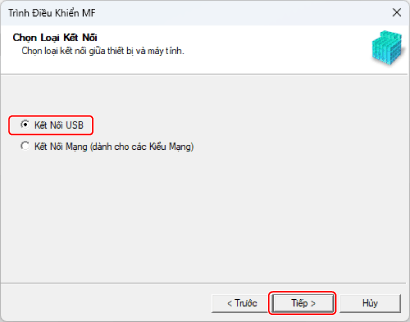
6.
Khi màn hình sau xuất hiện, kết nối thiết bị với máy tính bằng cáp USB → bật thiết bị.
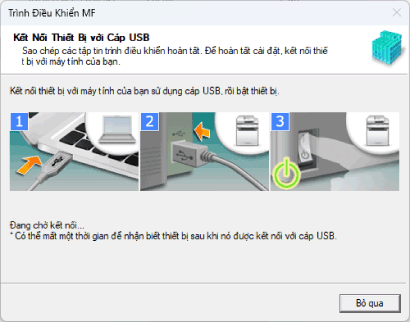
Nếu bạn không thể xác nhận kết nối giữa thiết bị và máy tính, nhấp vào "Mở chi tiết".
Nếu màn hình sau được hiển thị, tắt thiết bị, sau đó nối lại cáp USB và bật lại thiết bị.
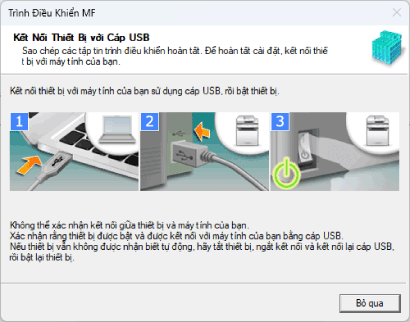
7.
Nhấp vào [Thoát].
Nếu cài đặt đúng, một biểu tượng trình điều khiển MF sẽ được hiển thị tại các vị trí hiển thị bên dưới. Nếu biểu tượng không hiển thị, gỡ cài đặt trình điều khiển MF và cài đặt lại.
Đối với trình điều khiển máy in hoặc trình điều khiển máy fax:
Từ [ Cài đặt] trong menu Bắt đầu, [Bluetooth và thiết bị] (hoặc [Thiết bị]) > [Máy in và máy quét].
Cài đặt] trong menu Bắt đầu, [Bluetooth và thiết bị] (hoặc [Thiết bị]) > [Máy in và máy quét].
 Cài đặt] trong menu Bắt đầu, [Bluetooth và thiết bị] (hoặc [Thiết bị]) > [Máy in và máy quét].
Cài đặt] trong menu Bắt đầu, [Bluetooth và thiết bị] (hoặc [Thiết bị]) > [Máy in và máy quét].Đối với trình điều khiển máy quét:
Trong hộp tìm kiếm của [Panel Điều khiển], nhập và tìm kiếm "Xem các máy quét và camera" > [Xem các máy quét và camera] > [Máy quét và Máy quay/chụp].